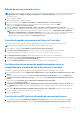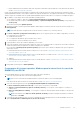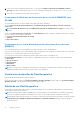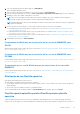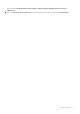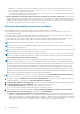Users Guide
Table Of Contents
- OpenManage Integration Version 7.0 for Microsoft System Center Guía del usuario
- Tabla de contenido
- Introducción
- Acerca de los componentes de OMIMSSC
- Acerca del Portal para administradores
- Inicio de OMIMSSC desde la consola de MSSC inscrita
- Casos de uso
- Implementación del sistema operativo mediante la extensión de la consola de OMIMSSC para SCCM
- Implementación del sistema operativo mediante la extensión de la consola de OMIMSSC para SCVMM
- Implementación de sistemas operativos que no son de Windows mediante las extensiones de la consola de OMIMSSC
- Aplicar actualizaciones en servidores
- Configurar los componentes sustituidos
- Exportar e importar perfiles de servidor
- Perfiles
- Inicio de la configuración e implementación
- Detección de servidores y sincronización con la consola de MSSC
- AcerAcerca de la configuración del servidor de referencia
- Detección de servidores en OMIMSSC
- Detección de servidores en la extensión de la consola de OMIMSSC para SCCM
- Detección de servidores en la extensión de la consola de OMIMSSC para SCVMM
- Requisitos del sistema para los sistemas administrados
- Descubrimiento de servidores mediante descubrimiento automático
- Detección manual de servidores
- Sincronización de las extensiones de la consola de OMIMSSC con el SCCM inscrito
- Sincronización de la extensión de la consola de OMIMSSC con el SCVMM inscrito
- Sincronización con MSSC inscrito
- Resolución de errores de sincronización
- Eliminación de servidores de OMIMSSC
- Inicio de la consola de la iDRAC
- Licencias de OMIMSSC
- Plantilla operativa
- Preparación para la implementación
- Creación de imagen ISO de WinPE
- Secuencia de tareas
- Edición de una secuencia de tareas
- Creación de medios de arranque de Lifecycle Controller
- Configuración de una ubicación predeterminada de recurso compartido para el medio de inicio de Lifecycle Controller
- Creación de una ISP de inicio de medio de secuencia de tareas
- Para trabajar con la implementación de sistemas operativos que no sean de Windows
- Administración de Plantilla operativa
- Preparación para la implementación
- Integración con Dell Repository Manager (DRM)
- Mantenimiento
- Acerca de las actualizaciones del firmware
- Recuperación
- Cómo aplicar el firmware y los ajustes de configuración
- Recopilación de registros de LC
- Exportación de inventario
- Visualización de información en OMIMSSC
- Solución de problemas
- La opción de implementación no aparece en la secuencia de tareas
- Creación de grupos de chasis VRTX duplicados
- El grupo de actualización de clúster vacío no se elimina durante el descubrimiento automático o la sincronización
- Error de creación de origen de actualización
- Error de actualización de firmware porque la de cola de trabajos está llena
- Error de actualización del firmware en grupo actualización de clúster
- Error al actualizar el firmware en 11.a generación de servidores
- Error al actualizar el firmware utilizando la fuente de actualización de DRM
- Error de un trabajo programado en un grupo de actualización
- Error al aplicar la Plantilla operativa
- Error de acceso al recurso compartido de CIFS mediante el nombre de host
- Error al conectarse con FTP mediante el origen de actualizaciones predeterminado del sistema
- Error al crear un repositorio durante una actualización del firmware
- Error al eliminar un grupo de actualización personalizado
- Error de visualización de trabajos y registros
- Error al exportar registros de LC en formato CSV
- Error al exportar perfiles de servidores
- Error al mostrar el logotipo de Dell EMC en el Portal para administradores de OMIMSSC
- Error al ver los registros de LC
- Actualización del firmware en algunos componentes independientemente de la selección
- Error de implementación de hipervisores
- Error de implementación del hipervisor debido a archivos de controlador retenidos en el recurso compartido de biblioteca
- Error en la implementación del hipervisor en los servidores blade PowerEdge de 11.ª generación cuando se utiliza Active Directory
- Credenciales incorrectas durante la detección
- Problema de instalación de IG mientras se ejecutan varias instancias del instalador en el mismo servidor
- La importación del trabajo de perfil de servidor agota el tiempo de espera después de dos horas
- La información de inventario más reciente no aparece incluso después una actualización del firmware
- Error 21119 de SCVMM VMM al agregar servidores Active Directory
- Apéndice
- Acceso a contenido de soporte desde el sitio de soporte de Dell EMC
una Plantilla operativa si le asigna la plantilla a un servidor. Una vez que asigna una Plantilla operativa, el trabajo de cumplimiento se ejecuta
y el estado de la Plantilla operativa se muestra al finalizar.
1. En OMIMSSC, haga clic en Configuration and Deployment (Configuración e implementación). Seleccione los servidores
necesarios y haga clic en Assign Operational Template and Run Compliance (Asignar la plantilla operativa y ejecutar el
cumplimiento).
Aparecerá la página Assign Plantilla operativa and Run Compliance (Asignar la plantilla operativa y ejecutar el cumplimiento).
2. Seleccione la plantilla en el menú desplegable Plantilla operativa, proporcione un nombre para el trabajo y, luego, haga clic en Assign
(Asignar).
Si el servidor cumple con la plantilla, aparecerá una marca de verificación de color verde.
Si el servidor no cumple con la plantilla, solo entonces podrá ver un informe resumido si hace clic en el vínculo del nombre de la plantilla,
siempre y cuando los servidores no cumplan con la plantilla. La página Plantilla operativa Compliance-Summary Report (Informe
resumido de cumplimiento de la plantilla operativa) muestra un informe resumido de las diferencias entre las configuraciones de
la plantilla y del servidor.
Para ver un informe detallado, siga estos pasos:
a. Haga clic en View Detailed Compliance (Ver cumplimiento detallado). Aquí figuran los componentes con valores de atributos
diferentes a los de la plantilla asignada. Los colores indican los diferentes estados de cumplimiento con la Plantilla operativa.
● El amarillo indica que la configuración del servidor no coincide con los valores de la plantilla.
● El rojo indica que el componente está presente en el servidor.
Implementación de Plantilla operativa
Puede implementar sistemas operativos Windows y que no sean Windows (ESXi y RHEL).
NOTA:
Descargue e instale los controladores que correspondan desde dell.com/support si aparece un ícono de advertencia
amarillo en el Administrador de dispositivos después de implementar el sistema operativo Windows 2016 en servidores PowerEdge de
12.
a
generación.
1. En OMIMSSC, haga clic en Configuration and Deployment (Configuración e implementación). Seleccione los servidores en los
que desea implementar una plantilla y haga clic Deploy Plantilla operativa (Implementar plantilla operativa).
Aparecerá la página Deploy Plantilla operativa
(Implementar plantilla operativa)
.
2. (Opcional) Para exportar todos los atributos marcados como valores de grupo en la plantilla seleccionada a un archivo .CSV, haga clic
en Export Pool Attributes (Exportar atributos de grupo). De lo contrario, vaya al paso 3.
NOTA:
Antes de exportar los valores de grupo, agregue al sitio de intranet local la dirección IP del servidor donde las extensiones
de la consola de OMIMSSC están instaladas. Para obtener más información acerca de cómo agregar la dirección IP en el
navegador Internet Explorer, consulte Configuración del navegador.
NOTA: Si ha exportado los valores de grupo, proporcione todos los valores para todos los atributos marcados como valores de
grupo en el archivo .CSV y guarde el archivo. En Attribute Value Pool (Grupo de valores de atributo), seleccione este archivo
para importarlo.
NOTA: Asegúrese de seleccionar un archivo .CSV que tenga todos los atributos correspondientes y de que las credenciales o la
dirección IP de la iDRAC no cambien debido a la plantilla, ya que OMIMSSC no hace un seguimiento del trabajo después de que la
dirección IP y las credenciales de la iDRAC cambian, y el trabajo se marca como incompleto a pesar de que se haya completado
satisfactoriamente en la iDRAC.
NOTA: Descargue e instale los controladores que correspondan desde dell.com/support si aparece un ícono de advertencia
amarillo en el Administrador de dispositivos después de implementar el sistema operativo Windows 2016 en servidores PowerEdge
de 12.
a
generación.
3. Proporcione un nombre de trabajo exclusivo y la descripción del trabajo, y haga clic en Deploy (Implementar). Para ver los trabajos,
seleccione Go to the Job List (Ir a la lista de trabajos).
Cancelación de la asignación de Plantilla operativa
1. En OMIMSSC, haga clic en Configuration and deployment (Configuración e implementación).
2. Seleccione los servidores en los que cancelará la asignación de la plantilla y, luego, haga clic en Assign Plantilla operativa and Run
Compliance (Asignar la plantilla operativa y ejecutar el cumplimiento).
36
Plantilla operativa